

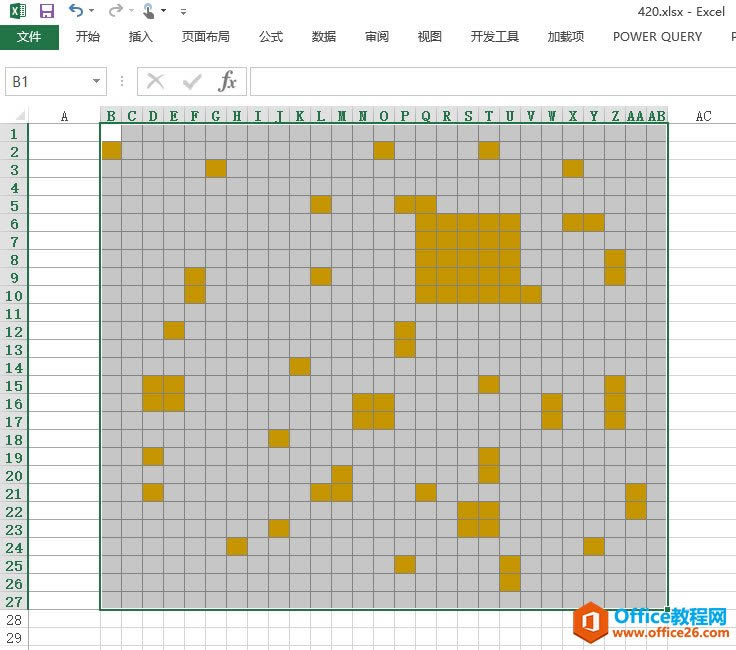
|
Microsoft Excel是Microsoft为使用Windows和Apple Macintosh操作系统的电脑编写的一款电子表格软件。直观的界面、出色的计算功能和图表工具,再加上成功的市场营销,使Excel成为最流行的个人计算机数据处理软件。 具体操作如下: 选中整张表的区域,如下图所示
接着按键盘的F5键,在定位条件中选择“空值“。
然后系统会选中选区内的空白单元格。效果如下:
奇怪?怎么没选中白色单元格的呢?啊。想起来了,黄色单元格也是空白单元格啊。这可如何是好?F5定位不管用啊 有没有其他方法呢?一种思路让黄色单元格不是空单元格,比如单元格里输入一个1,这样不就不空了,而且还可以统计。那怎么让黄色单元格都有一个1呢? 利用强悍的替换功能。将空白黄色单元格替换成数字1的晃色单元格。按ctrl+H打开替换窗口。按下图进行设置。
点击“全部替换“按钮后,效果如下:
接下来就简单了,在定位空值,然后插入X,按ctrl+enter快捷键搞定,请看动图操作:
这个方法怎么样?相信有些小伙伴想到了更简单的方法,既然能替换黄色单元格,那干嘛不直接替换空白单元格呢?所以更简单的方法如下,直接将无色单元格替换成无色有X的单元格。
注意上图箭头处的设置,不是”未设定格式”,而是“预览”状态,预览状态需要如下设置,在设置将其设置为箭头所指的“颜色”。
单击“全部替换”按钮看看效果,看动图操作:
总结:原来替换也能解决很多这类特殊填充的问题,F5+替换,也能让办公效率倍增。 Excel整体界面趋于平面化,显得清新简洁。流畅的动画和平滑的过渡,带来不同以往的使用体验。 |
温馨提示:喜欢本站的话,请收藏一下本站!